Ci eravamo lasciati a luglio, parlando delle differenze tra Outlook e Thunderbird. Oggi vogliamo focalizzarci sui componenti aggiuntivi di Mozilla Thunderbird, attualmente uno dei migliori programmi per la gestione della posta elettronica, che ha anche l’indubbio vantaggio di essere gratuito.
I componenti aggiuntivi sono delle estensioni da poter installare in Thunderbird, per espandere o implementarne le funzionalità.

Per installare questi componenti ci sono due opzioni:
- Direttamente dall’interno del programma: dal menu strumenti/componenti aggiuntivi si possono installare i componenti “certificati”.
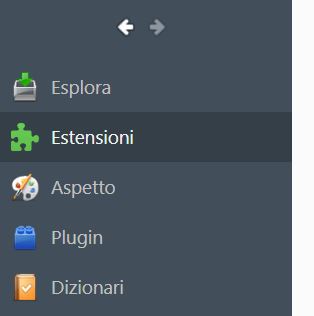
- Scaricando il componente dal sito dello sviluppatore: il file scaricato avrà un’estensione .xpi; trascinando il file all’interno della finestra dei componenti aggiuntivi di Thunderbird, inizierà l’installazione.
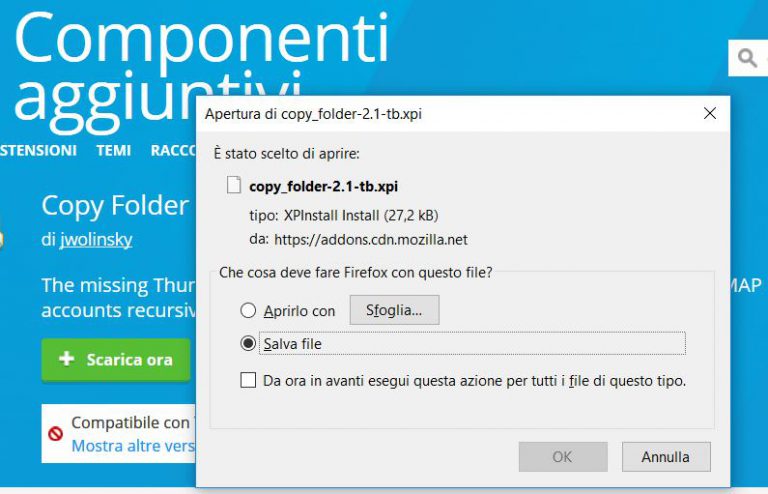
Naturalmente la prima opzione è più semplice e consigliata: ad ogni aggiornamento di versione, i componenti aggiuntivi di Thunderbird vengono verificati e, se non rispecchiano più i requisiti di sicurezza necessari, vengono disattivati automaticamente.
Puoi trovare tutte le informazioni relative ai componenti aggiuntivi e la spiegazione di come installarli direttamente sul sito della casa madre, a questo indirizzo: support.mozilla.org/it/kb/installare-componenti-aggiuntivi-thunderbird.
Per vedere una lista dei componenti aggiuntivi proposti da Thunderbird, suddivisi in base alla funzionalità, la popolarità e altri criteri, basta selezionare “Ulteriori informazioni” nel campo “Esplora” dei componenti aggiuntivi di Thunderbird. Si può richiamare lo stesso menu direttamente dal browser all’indirizzo addons.mozilla.org/it/thunderbird/extensions (ma in questo caso sarà necessario scaricare un file .xpi).
Quali componenti di Thunderbird installare?
Lightning
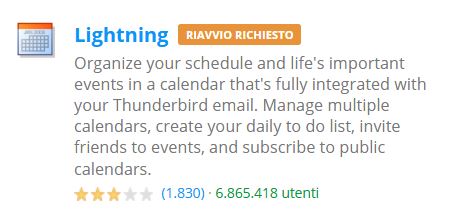
Lightning è un calendario, in verità già integrato in Thunderbird: al momento dell’installazione del client di posta, viene chiesto all’utente se si intende disattivare o mantenere Lightning. Consiglio sempre di mantenere questo componente, perché, oltre alla gestione degli appuntamenti, permette di creare più calendari con diverse colorazioni in base al tema e di inviare promemoria tramite popup o email a vari partecipanti. Inoltre, a parte le funzioni classiche del calendario, ha la possibilità di integrarsi con altri componenti e di condividere i calendari creati.
Provider for Google Calendar
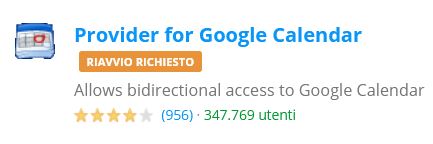
Provider for Google Calendar si aggancia al calendario Lightning ed è utilissimo nel caso si debba impostare un calendario condiviso fra diverse postazioni, in quanto permette di sfruttare il calendario di una casella gmail all’interno di Lightning.
Si tratta di una soluzione molto utile per piccole realtà che non possono affrontare soluzioni business di condivisione avanzata in stile “exchange server”, ma che hanno comunque la necessità di condividere appuntamenti fra varie postazioni e dispositivi mobili. Una volta attivato, il componente richiederà l’immissione delle credenziali di un account Google per “richiamare” i calendari di quell’account.

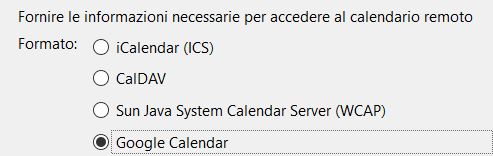
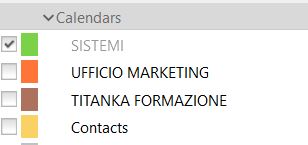
Sarà quindi possibile inserire un calendario Google su qualunque dispositivo iOS e Android e condividerlo tramite il proprio account Google con Thunderbird, usato da postazione fissa. Inoltre, è possibile sincronizzare il calendario manualmente o in modalità schedulata ogni 30 o 60 minuti, a seconda delle impostazioni del calendario attivato.
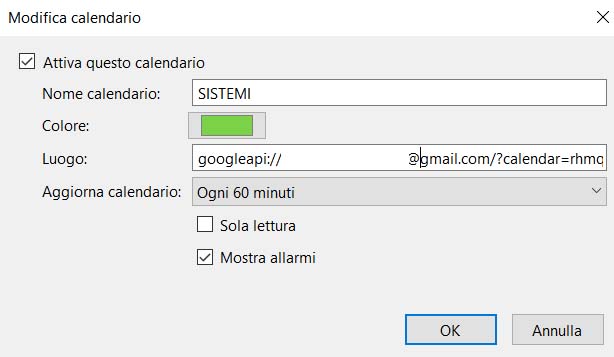
Per conoscere meglio questo componente aggiuntivo e avere maggiori informazioni, puoi consultare la wiki dedicata: wiki.mozilla.org/Calendar:GDATA_Provider.
Manually sort folder

Manually sort folder è un componente meno essenziale, ma comunque utile se si utilizzano molti indirizzi email o per utenti che gestiscono molte cartelle.
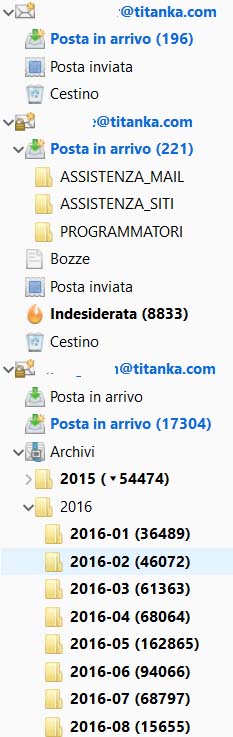
Ogni indirizzo email inserito in Thunderbird determina l’aggiunta “in coda” di un gruppo di cartelle corrispondenti al nuovo indirizzo. Nel corso del tempo, è possibile che indirizzi più recenti, ma più importanti si trovino sotto altri, configurati prima ma ora meno importanti.
Inoltre, Thunderbird ha una organizzazione delle cartelle con una propria struttura, che potrebbe non corrispondere all’organizzazione ideale per il tuo lavoro.
Grazie a questo piccolo componente aggiuntivo, è possibile risolvere questi problemi: Manually sorted folder, infatti, permette di modificare l’ordine degli account e delle cartelle, a proprio piacimento, richiamando le impostazioni dal menu “Strumenti”.
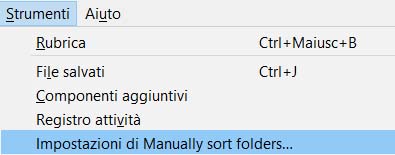
Cliccando su “Impostazioni” si trova il menu di gestione degli account e dell’ordinamento cartelle; una volta modificata la sequenza degli account e riavviato Thunderbird, gli account si troveranno nell’ordine impostato.
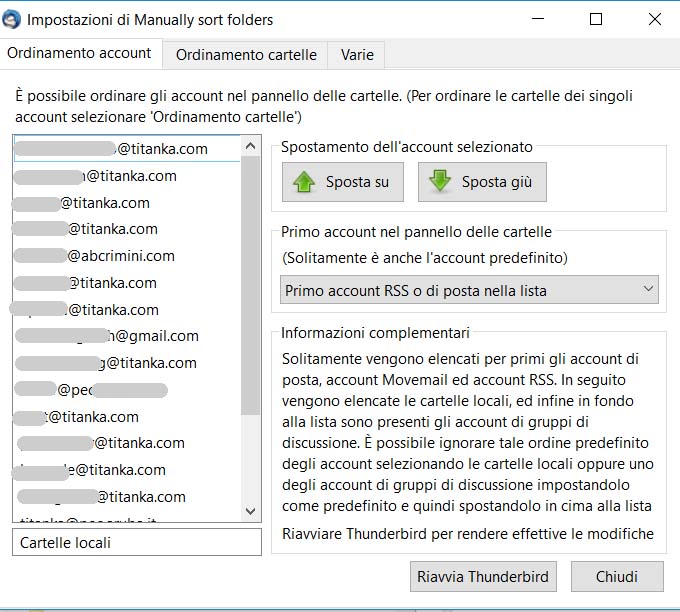
Questi sono solo alcuni dei componenti aggiuntivi di Thunderbird che possono semplificare il tuo lavoro. Nel prossimo articolo te ne presenteremo degli altri! Se nel frattempo, hai bisogno di una consulenza, contattaci!



